सो हेलो फ्रेंड आप सभी के लिए लेकर आ गए हम एक न्यू आर्टिकल इस आर्टिकल में हम जैसा क्यों पर इमेज में देख रहे हैं इस तरह का रेल वीडियो एडिटिंग करना सीखेंगे क्योंकि यह दिल वीडियो स्टाग्राम पर काफी ज्यादा ट्रेंडिंग में चल रही है तो आप भी अपनी फोटो से इस तरह का रियल वीडियो बनाकर पॉपुलर हो सकते हैं तो इस तरह को वीडियो एडिट करने के लिए बिल्कुल आसानी से कर सकते हैं तो इस आर्टिकल को लास्ट तक पढ़े एंड स्टेप टू स्टेप फॉलो करें तो आप बड़ी आसानी से बना सकते हैं तो चलिए आज के इस आर्टिकल को स्टार्ट करते हैं।
सो गई इस तरह का वीडियो एडिट के लिए हम वीएन वीडियो एडिटर ऐप का यूज करेंगे अगर आपके पास वीएन वीडियो एडिटर ऐप नहीं है तो आप प्ले स्टोर से डाउनलोड कर ले और मैं इस वीडियो में जो भी मटेरियल यूज़ करूंगा उसका लिंक नीचे मिल जाएगा वहां से आप डाउनलोड कर लीजिएगा बिल्कुल आसानी से।
1. तो सबसे पहले आपको वीएन वीडियो एडिटर ऐप को ओपन कर लेना है ओपन करने के बाद प्लस पर क्लिक करेंगे प्लस पर क्लिक करने के बाद ओपन न्यू प्रोजेक्ट का ऑप्शन मिल जाएगा उस पर क्लिक कर देंगे एंड उस पर क्लिक करने के बाद ऊपर फोटो के ऑप्शन पर क्लिक करके अपनी एक फोटो सेलेक्ट कर लेना है जिस से भी आपको वीडियो बनाना है।
2. एंड उसके बाद ऊपर ओरिजिनल के ऑप्शन पर क्लिक करेंगे एंड वहां पर 9.16 का रिसीव सेलेक्ट करगे उसके बाद लेयर के लास्ट में जाएंगे एंड वहां पर एक ब्लैक कलर का बैकग्राउंड देखेगा उसको डिलीट कर देना है उस बैकग्राउंड को डिलीट करने के बाद आपको इमेज वाली लेयर पर क्लिक करना है एंड उसके लेंथ को बड़ा लेना जितने सेकंड तक आपको वीडियो बनानी है उसने सेकंड तक लेंथ को बड़ा कर लेना है ।
3. उसके बाद आपको सेकंड प्लस क्या है किन पर क्लिक करना है एंड एक टेंप्लेट वीडियो को सेलेक्ट कर लेना है उसके बाद नीचे साइड में खाएंगे वहां पर फिल का ऑप्शन मिल जाएगा उस पर क्लिक कर देंगे फिर बैलेंडिंग के ऑप्शन पर क्लिक करेंगे एंड स्क्रीन का ऑप्शन सेलेक्ट कर लेंगे । एंड उसके बाद इमेज वाली लेयर पर क्लिक करेंगे एंड नीचे बिजी का ऑप्शन मिल जाएगा उस पर क्लिक करेंगे एंड फिर इमेज का ऑप्शन मिलेगा उस पर क्लिक करके ब्लर को 6 कर लेना है फिर ओके करना है और उसके बाद इमेज को नीचे खिसका के ले जाना है तो इमेज में ब्लर इफेक्ट लग जाएगा ।
4. उसके बाद फिर से फास्ट पर आना है एंड प्लस पर क्लिक करके वीडियो फोटो के ऑप्शन पर क्लिक कर देंगे उसके बाद एक इमेज आपको सेलेक्ट कर लेना है सेकंड इमेज को सेलेक्ट करने के बाद नीचे क्रॉप के ऑप्शन पर क्लिक करेंगे एंड वहां पर 16.9 कारिसू सेलेक्ट कर लेंगे उसके बाद उमेश को अच्छे से क्रॉप कर लेना है क्रॉप करने के बाद इमेज को नीचे साइड में फिट करेंगे जैसा कि ऊपर इमेज में दिया है उस तरीके से फिट कर लेंगे एंड उसी इमेज की लेयर पर क्लिक करना है फिर वहां पर बॉर्डर का ऑप्शन मिल जाएगा उस पर क्लिक कर देना है एंड बॉर्डर सेलेक्ट कर लेना इमेज का जिस भी कलर से आपको रखना है वह कलर सेलेक्ट कर लेना है।
5. उसके बाद टेंपलेट वाली लेयर पर क्लिक करेंगे एंड नीचे वॉल्यूम का ऑप्शन मिल जाएगा उस पर क्लिक कर देना है एंड उसकी वॉल्यूम को फुल कर लेना हैंड।
तो इस तरह का वीडियो बनकर तैयार हो जाएगा इस वीडियो को सेव करने के लिए आपको ऊपर आरो पर क्लिक करेंगे एंड ओके पर क्लिक कर देंगे। तो वीडियो सेव हो जाएगा ।
Download link ⬇️⬇️
Please wait ...



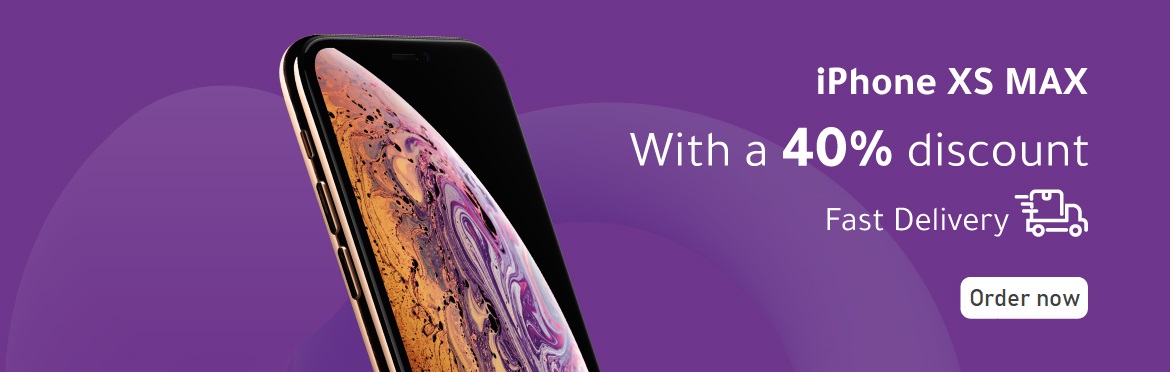


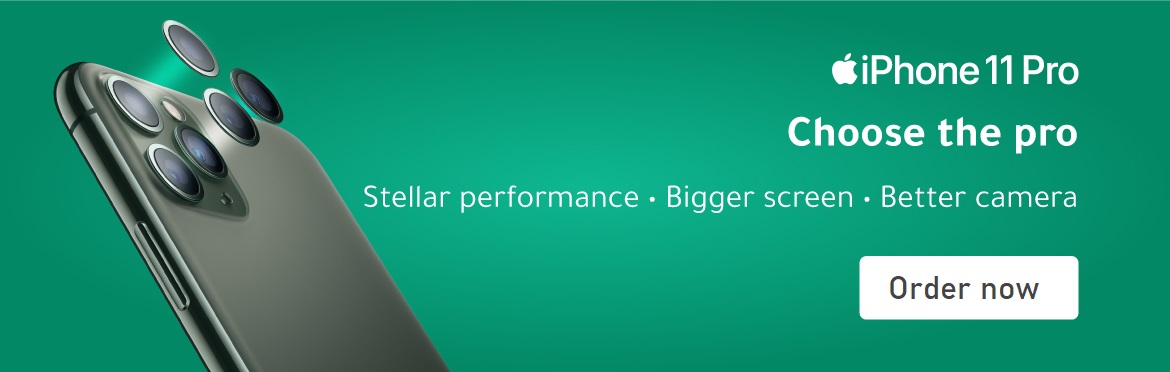




No comments:
Post a Comment